
Gabriel Brooks
0
4741
743
 Se dice que la Mac es la máquina de personas creativas; desde diseñadores gráficos hasta músicos e ingenieros de sonido. Hay muchas aplicaciones pesadas disponibles para satisfacer sus necesidades.
Se dice que la Mac es la máquina de personas creativas; desde diseñadores gráficos hasta músicos e ingenieros de sonido. Hay muchas aplicaciones pesadas disponibles para satisfacer sus necesidades.
¿Pero qué hay de los escritores? Qué opciones tienen? Los procesadores de texto de Mac son siempre idénticos a TextEdit de bajo perfil o MS Word u Open Office de alta resistencia. También se mencionó anteriormente Lyx Lyx: la herramienta de escritura de papel científica definitiva Lyx: la herramienta de escritura de papel científica definitiva, pero ninguno de estos está diseñado específicamente para escritores.
Como autoproclamado escritor, busco constantemente la mejor herramienta de 'escritura creativa'. Estas cuatro son las mejores opciones gratuitas que he encontrado hasta ahora. Y con NaNoWriMo acercándose, definitivamente podría necesitar ayuda en el departamento de redacción.
Balbuceando con frijoles
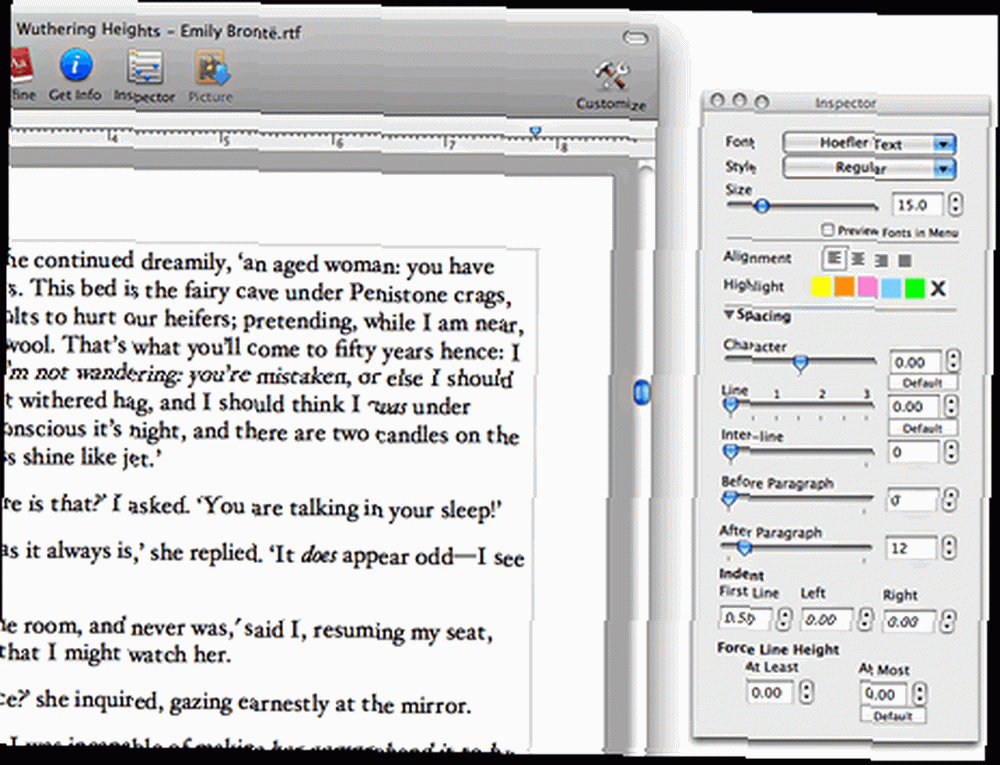
A lo largo viene The Bean (no la película de comedia británica), un entorno de escritura simple pero cómodo. Bean es un poco más poderoso que TextEdit, mientras que es mucho más ordenado que esos procesadores de texto 'potentes'.
Al principio, Bean se creó para adaptarse al pasatiempo de escritura creativa del creador de la aplicación. Pero no se limita solo a eso. Al igual que TextEdit, Bean también se puede usar para fines generales de edición de texto, desde una rápida anotación del número de teléfono y para hacer una lista hasta crear una página web y escribir código de programación.
Para probar Bean, solo descarga la última versión de esta aplicación. Es gratis.
Todo lo que necesita para escribir un documento estándar está aquí, y más. Para facilitarle la vida a la escritura, abra el Inspector ventana. Bean también admite un entorno de escritura de pantalla completa y colores de fondo y fuente alternativos.
Además del RTF (Formato de texto enriquecido) predeterminado, puede guardar el archivo como RTFD, TXT, DOC, XML y también Webarchive. Hay otra opción para exportar el documento como HTML, PDF, RTF y DOC.
The Jer está en la cabaña
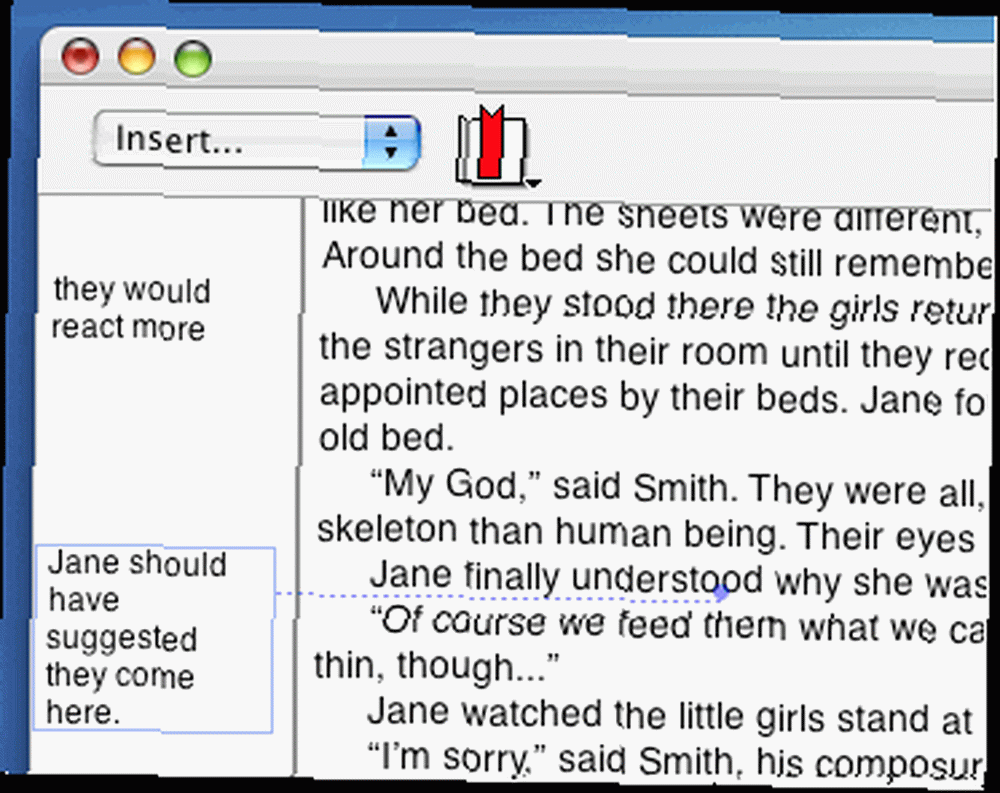
Está Jabba y hay pizza, pero esta vez la Choza pertenece a Jer. Si te gusta escribir más que otros usuarios comunes de procesadores de texto, tal vez deberías echar un vistazo a Jer's Novel Writer. Esta aplicación 'gratuita para uso personal', con un pequeño 'recordatorio de donación' de vez en cuando, ayudará a cualquier escritor creativo a organizar sus ideas desorganizadas.
La aplicación le mostrará una pantalla de dos paneles: el área de escritura principal y un área pequeña a la izquierda donde puede colocar algunas notas pequeñas relacionadas con su escritura. También hay un cajón plegable de la barra lateral derecha con tres pestañas para facilitar aún más la escritura: contorno, Base de datos, y Notas.
Los procedimientos de Jer's Novel Writer pueden ser un poco confusos para los usuarios nuevos, pero hay un tutorial rápido para ayudarlo que comenzará la primera vez que se abra esta aplicación. Asegúrate de verlo.
CopiarEscribe tus copias
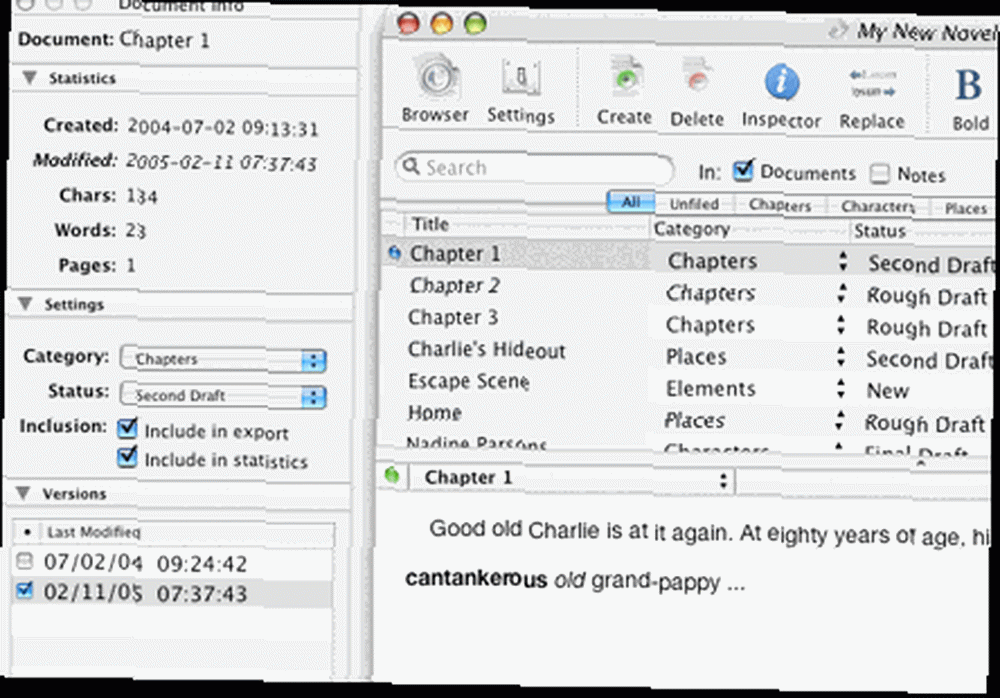
El tercer candidato es CopyWrite. Esta es la primera aplicación de escritura creativa con la que me topé y, para mí, la más fácil de usar. Este podría usarse y descargarse gratis pero con limitaciones: cinco documentos por proyecto como máximo y sin capacidad de exportación.
La pantalla de estilo de correo de dos paneles brindará a los usuarios de Mac un entorno familiar para trabajar. El panel superior le mostrará los documentos de su proyecto (pueden ser capítulos, datos de personajes, descripción de la configuración, parcelas, cualquier cosa) y debajo está el contenido del documento seleccionado..
Al igual que Jer's Novel Writer, CopyWrite también tiene un cajón de Notas plegable en la barra lateral derecha con dos pestañas: Documento y Proyecto. Cualquier nota que escriba en el “˜La pestaña Documento solo se relacionará específicamente con un documento, por lo tanto, solo se abrirá mientras se seleccione ese documento en particular; mientras que cualquier nota que escriba en el “˜La pestaña 'Proyecto' se puede abrir sin importar qué documento se esté seleccionando.
Garabatos con Scrivener
Finalmente, los escritores con un gran proyecto de escritura, incluida la escritura académica, podrían probar libremente Scrivener durante 30 días. Pequeños escritores de proyectos (que hacen informes de una página, historias realmente cortas, ese tipo de cosas), por favor, retrocedan lenta y fácilmente. No estoy diciendo que esta aplicación no pueda usarse para escribir shorties, pero mirando las características que tiene Scrivener, es como matar una hormiga con una bazuca.
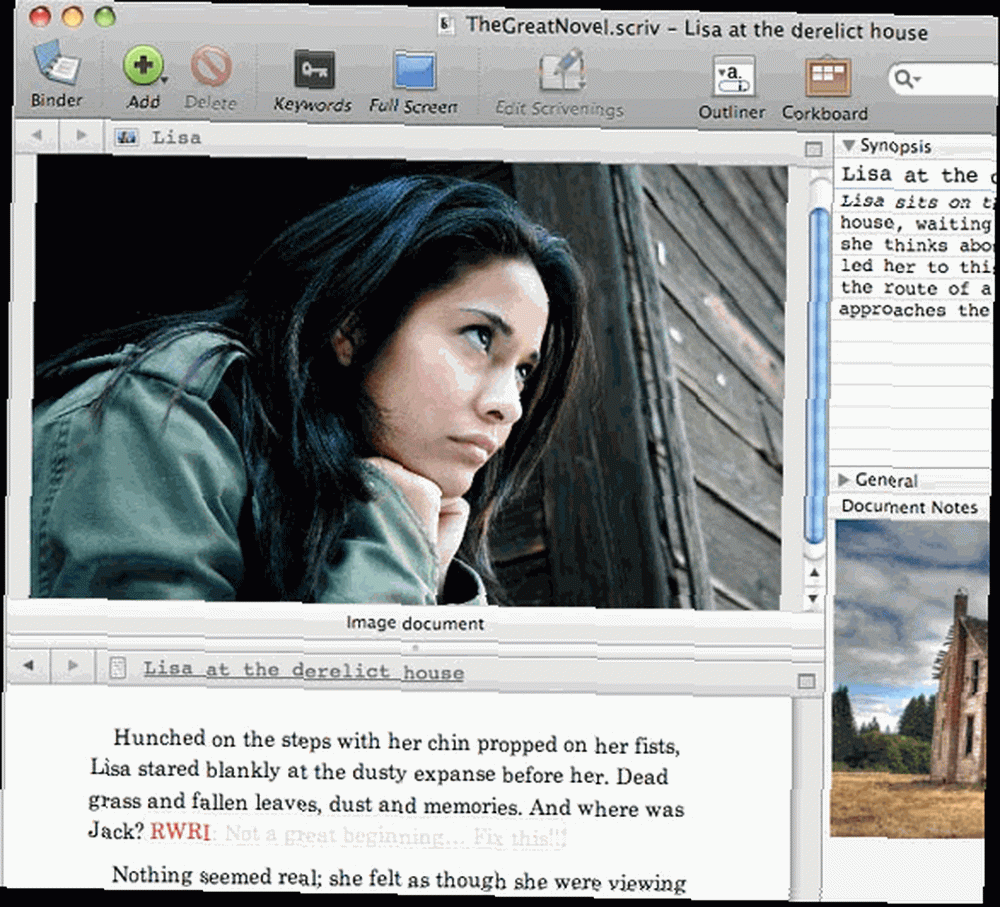
Hay mucho que describir sobre las características de Scrivener en el espacio de escritura que tengo aquí, pero para una introducción rápida, también podría ver el video de introducción. Una característica que más me gusta es el panel de corcho, donde puedes poner cada parte de tu escritura y (re) organizarla según sea necesario.
Apenas he arañado la superficie aquí. Para conocer los detalles de cada aplicación, pruébelos usted mismo. Si desea tener una lista más larga de herramientas de escritura disponibles para averiguar cuál le conviene más, porque cada escritor tiene su propio estilo de trabajo único - “Literatura y Latte” ya ha hecho una lista disponible aquí. O busque en MakeUseOf en nuestra sección de Mac o use nuestro motor de búsqueda.
Ahora, lo único que queda por hacer es comenzar a escribir esos best sellers. Buena suerte!











